Las 7 mejores formas de jugar a juegos de Windows PC en Mac (incluidos los Mac M1/M2)
- Cómo jugar a juegos de Windows en Mac
- ¿Puedo jugar a juegos de Windows en el M1? & M2?
- ¿Puedo jugar a juegos de Windows en Mac a través de Steam?
- 1. Máquina virtual (la mejor para principiantes)
- 2. Apple Boot Camp (sólo Macs Intel)
- 3. Plataformas de juegos en la nube
- 4. Crossover
- 5. PlayOnMac
- 6. Utiliza un puerto no oficial
- 7. Utilizar un emulador
Los Mac han recorrido un largo camino en lo que a juegos se refiere, pero todavía hay algunos juegos importantes que no se han lanzado para Mac.
Aquí te mostramos las mejores formas de jugar a juegos sólo para Windows en un Mac, incluidos los últimos Mac M1/M2 de Apple Silicon.
Los Mac nunca se han asociado con los juegos, aunque eso está cambiando poco a poco y grandes títulos como Alien Isolation, Diablo III y Resident Evil VII han sido lanzados para Mac.
Sin embargo, todavía hay muchos grandes títulos de juegos AAA que nunca se lanzan para macOS por lo que aquí te mostramos todas las mejores maneras de jugarlos en Mac.
Cómo jugar a juegos de Windows en Mac
La mejor forma de jugar a juegos de Windows en un ordenador Mac suele ser mediante instalar Windows en un Mac
Sin embargo, hay muchas formas de hacerlo y la mejor opción para usted dependerá del juego al que quiera jugar.
En la mayoría de los casos, instalar una máquina virtual como Parallels es, con diferencia, la forma más sencilla de jugar a juegos de Windows en un Mac, incluidos tanto los Mac Intel como los Apple Silicon M1/M2, como los últimos MacBook Pros y Mac Studio
Parallels te permite ejecutar Windows y macOS lado a lado para que puedas simplemente cambiar a Windows en un clic y jugar a juegos solo de Windows en él.
Parallels ofrece un prueba gratuita de 14 días para que pueda probar primero a jugar gratis a juegos de Windows en tu Mac con él antes de decidir si comprarlo.
Sin embargo, hay algunos juegos que no funcionan o no lo harán en entornos virtuales por razones técnicas
Esto suele deberse a que:
- El juego utiliza software de protección antitrampas como Vanguard que no funcionará en el entorno virtual. Ejemplos de esto incluyen Impacto Genshin, Valorant y Anillo Elden
- El juego es muy exigente con la tarjeta gráfica y el procesador y no funcionará bien en un entorno virtual. Un buen ejemplo de esto es el juego Valheim ya que los gráficos no se renderizan bien en una máquina virtual debido a la cantidad de aceleración de gráficos que requiere el juego.
En estos casos, la única manera de jugar a juegos sólo de Windows en un Mac que requieren una gran cantidad de aceleraciones gráficas es o bien:
- Instalar Windows usando Boot Camp que es una utilidad gratuita en macOS que te permite arrancar tu Mac tanto en macOS como en Windows (pero no al mismo tiempo como puede hacer Parallels). Sin embargo, Boot Camp sólo funciona en Macs Intel. No puedes instalar Windows en un Mac M1 o M2 usando Boot Camp ya que Boot Camp no está disponible para los Macs de Silicio de Apple.
- Utilice un servicio de juegos en la nube como NVIDIA GeForce Now para transmitir el juego a tu Mac. Sin embargo, todos ellos requieren una suscripción mensual o anual para su uso.
¿Puedo jugar a juegos de Windows en el M1? & M2?
Puede jugar a juegos sólo de Windows en los Mac Apple Silicon M1 y M2, pero las opciones disponibles son un poco más limitadas que en los Mac Intel.
Todos los métodos para jugar a juegos de PC en un Mac analizados aquí funcionan en los Mac Apple Silicon M1 y M2, aparte de Boot Camp.
Apple eliminó Boot Camp de los Mac con chip M1 y M2, por lo que no es una opción para aquellos que compraron su Mac alrededor de finales de noviembre de 2020 en adelante.
La otra cosa a tener en cuenta con los Mac de silicona de Apple es que aunque se puede instalar Windows en ellos, sólo pueden ejecutar Windows ARM
Esta es una versión ligeramente diferente de Windows con la que no todos los juegos son compatibles, por lo que es importante comprobar si el juego al que quieres jugar funciona con Windows ARM si tienes un Apple Silicon Mac.
¿Puedo jugar a juegos de Windows en Mac a través de Steam?
Si el juego al que quieres jugar está disponible para Mac en Steam, entonces siempre que tu Mac cumpla los requisitos mínimos del sistema para jugar al juego podrás jugar.
Puedes filtrar fácilmente los juegos en la tienda de Steam por sistema operativo para ver cuáles son compatibles con Mac. Los que tienen el logo de Apple al lado son compatibles con Mac.
Muchos grandes títulos están disponibles para Mac en Steam, como Shadow of the Tomb Raider, Call of Duty Black Ops III y Civilization VI.
Lo mismo ocurre con otras plataformas de juegos como Battle.net, Epic Game Store y Good old Games (GoG)
Tenga en cuenta sin embargo que algunos juegos en estas plataformas (incluyendo Steam) sólo puede funcionar en Macs Intel y no Apple Silicon M1/M2 chip Macs.
La mayoría de los juegos, sin embargo, funcionará tanto en Intel y M1/M2 Macs gracias a Rosetta en macOS que traduce los juegos solo Intel para que funcionen en los chips Apple Silicon ARM M1 y M2.
Teniendo esto en cuenta, aquí están las mejores maneras de jugar juegos de Windows en un Mac en orden de clasificación.
1. Máquina virtual (la mejor para principiantes)
Una máquina virtual (también conocida como entorno virtual o software de virtualización) te permite ejecutar Windows "virtualmente" dentro de macOS.
Esto significa que puedes ejecutar macOS y Windows al mismo tiempo y cambiar entre ellos cuando quieras, lo cual es increíblemente conveniente.
Con diferencia, las dos mejores máquinas virtuales para usuarios de Mac son Parallels y VMware Fusion
También hay VirtualBox que es gratuito y de código abierto, pero mucho más difícil de configurar y utilizar.
Aunque VMware ha mejorado mucho, seguimos pensando que Parallels es la mejor forma de jugar a juegos de PC con Windows en un Mac en 2022 por su facilidad de instalación, velocidad y la forma en que te permite cambiar cómodamente entre macOS y Windows al instante.
Parallels es también el mejor forma de ejecutar Windows en M1 & M2 y la única solución que funciona oficialmente con la última versión de macOS Ventura
La última generación de Mac Silicon de Apple utiliza un chip ARM M1 diferente y Parallels fue el primer VM en soportar oficialmente Windows en Apple silicon M1 & Macs M2
Por el momento, el único rival importante de Parallels es VMware Fusion, que tardó mucho más en soportar oficialmente Macs M1 o M2 aunque VMware 13 es ahora totalmente compatible con Apple Silicon.
Fundamentalmente para los jugadores, Parallels también soporta DirectX y Metal que es necesario para muchos juegos.
Incluso puede instalar Windows en un Mac de forma gratuita con Parallels utilizando la aplicación prueba gratuita de 14 días de Parallels ya que actualmente sólo es necesario adquirir una llave de activación de Windows 10/11 si desea personalizarlo.
O si ya tiene Windows 10 u 11 instalado en un PC, puede utilizar la misma llave de activación de 25 cifras durante el proceso de instalación de Windows en Parallels para obtener otra copia totalmente activada de forma gratuita en su Mac.
Las máquinas virtuales son una forma práctica de jugar a juegos de Windows en un Mac porque le permiten usar macOS de forma normal pero cambiar a juegos de Windows en cualquier momento. cuando quieras jugarlo.
Tienes acceso completo al resto de aplicaciones y juegos de tu Mac mientras disfrutas de la comodidad de tener también disponible Windows.
Parallels ha conseguido esto a la perfección hoy en día con Modo Coherencia difuminando la línea entre macOS y Windows para que puedas usar ambos sin apenas separación entre ellos.
Así, por ejemplo, si instalas un juego de Windows en Parallels, puedes lanzarlo desde el Dock de macOS como si estuviera instalado en tu Mac.
La única desventaja de las máquinas virtuales como Parallels para juegos es que no funcionan con juegos que utilizan protección antitrampas como Vanguard
Esto se debe a que el software anti-cheat no se ejecutará en una máquina virtual.
Las máquinas virtuales tampoco funcionan bien para juegos como Valheim que requieren mucha aceleración gráfica para evitar lag y caídas de frames.
Puedes probar Parallels para Mac de forma gratuita aquí para probarlo primero.
Parallels cuesta 99,99 para una licencia doméstica o 119,99$ para una Licencia Pro adecuada para desarrolladores, probadores y usuarios avanzados.
También hay Parallels Business Edition por 149,99 que ha sido diseñada para administradores de sistemas y equipos de TI que necesiten desplegar Windows en un gran número de Macs a través de redes corporativas.
Por tiempo limitado también puede obtener 50% de descuento en Parallels con un descuento educacional para estudiantes y profesores.
Si desea obtener más información, consulte nuestro completo análisis de Parallels Desktop
Pros:
- Muy fácil de instalar Windows
- Ejecuta Windows y macOS simultáneamente
- Excelente para juegos
- Rápido tiempo de arranque y apagado
- Optimizado para macOS Ventura, Mojave, Catalina, Big Sur y Windows 10 & 11
- Ahora es compatible con DirectX y Metal
- Soporta oficialmente la ejecución de Windows en M1 & M2
- Puede ser desplegado a través de muchos Macs por los equipos de TI
Contras:
- Las actualizaciones no son gratuitas
- Requiere una licencia independiente para cada Mac en el que quieras instalarlo
- Modelo de precios por suscripción
- No puede acelerar la tarjeta gráfica para juegos tan bien como Boot Camp
- Algunos juegos que usan protección antitrampas no funcionarán en máquinas virtuales
2. Apple Boot Camp (sólo Macs Intel)
La alternativa más popular a instalar Windows con una máquina virtual para jugar es utilizando Boot Camp de Apple
El uso de Boot Camp para ejecutar Windows e instalar juegos sólo de Windows es especialmente popular entre los jugadores porque Boot Camp aprovecha más potencia de tu tarjeta gráfica ya que no tiene que ejecutar una máquina virtual como hace Parallels.
Esto hace que jugar a juegos como Valheim en un Mac mucho más fluido y menos entrecortado, ya que hay muchos menos fotogramas perdidos.
También significa que se pueden instalar juegos de Riot como Elden Ring en Mac que no funcionan en Parallels debido a que Riot Vanguardia anti-cheat software de protección.
Boot Camp es una herramienta gratuita de macOS que te permite instalar Windows en una partición del disco duro de tu Mac para que puedas elegir entre arranque dual de tu Mac en Windows o en macOS.
La ventaja de esto es que dedica todos los recursos de tu Mac a un juego que puede requerir mucha RAM o potencia de procesamiento de aceleración gráfica.
Como Boot Camp sólo permite que tu Mac arranque en Windows o macOS (en lugar de ejecutar ambos al mismo tiempo como con un entorno virtual) tu Mac puede dedicar todos sus recursos a las altas exigencias de los juegos.
La otra gran ventaja de Boot Camp es que es gratuito en macOS: solo tienes que buscar "Boot Camp" mediante Spotlight en tu Mac y lo verás.
La desventaja de instalar Windows con Boot Camp es que estás restringido a usar Windows o macOS a la vez. - no puedes cambiar entre los dos instantáneamente como con el software de virtualización.
La otra gran desventaja de Boot Camp es que no funciona con el último Apple Silicon M1 & M2 de Apple introducidos a partir de finales de 2020.
Esto se debe a que Apple eliminó Boot Camp de los Mac de silicona de Apple.
Así que si usted ha comprado un nuevo Mac desde alrededor de noviembre de 2020 en adelante, Boot Camp definitivamente no es una opción si desea ejecutar juegos sólo Windows en un Mac.
| Boot Camp | Parallels | |
|---|---|---|
| Instalar Windows 10 & 11 | ||
| Jugar a juegos de Windows | ||
| Ejecutar Windows y macOS sin reiniciar | ||
| Funciona en Macs M1 | ||
| Ejecuta aplicaciones de Windows y macOS al mismo tiempo | ||
| Comparte archivos y carpetas entre macOS y Windows | ||
| Transfiere todos los datos del PC a tu Mac | ||
| Copiar y pegar imágenes entre macOS y Windows | ||
| Prueba gratuita |
Para aquellos con Mac Intel (principalmente aquellos Mac construidos y comprados antes de noviembre de 2020), pueden encontrar instrucciones completas sobre cómo instalar Windows 10 en Mac de forma gratuita con Boot Camp aquí.
También puede encontrar instrucciones completas sobre cómo instalar Windows 11 en Mac de forma gratuita con Boot Camp aquí.
Si no desea utilizar Boot Camp, también hay una manera de instalar Windows sin Boot Camp en un disco duro externo aunque esto sólo funciona en los Mac Intel.
Cómo jugar a juegos de Windows en Mac (Boot Camp)
Pros:
- Gratis en macOS en los Mac con procesador Intel
- Fácil de configurar
- Dedica todo el hardware y los recursos de tu Mac a ejecutar Windows
- Mejor para juegos ya que aprovecha más potencia de la tarjeta gráfica
- Funciona para juegos protegidos por el software antitrampas Vanguard
Contras:
- Sólo permite arrancar en macOS o en Windows
- Requiere dedicar parte del espacio del disco duro del Mac a ejecutar Windows
- Algunos juegos de Windows siguen sin funcionar con instalaciones Boot Camp
- Boot Camp no está disponible para el último Silicon M1 de Apple & M2 Macs
3. Plataformas de juegos en la nube
Una alternativa sencilla al uso de una máquina virtual o Boot Camp para jugar a juegos solo de PC en un Mac es utilizar una plataforma de juegos en la Nube.
Las plataformas de juegos en la nube son un poco como usar Netflix en un Mac pero para juegos en lugar de películas o programas de televisión.
Muchos desarrolladores de juegos ahora lanzan juegos en sus propias plataformas de juegos en la nube en lugar de la Mac App Store.
Esto se debe principalmente a los ingresos: se quedan con todos los ingresos del juego en lugar de tener que compartir el 30% con Apple en la App Store.
Esto llegó a un famoso punto crítico en Epic contra Apple por el lanzamiento de Fortnite cuando Epic decidió retirarlo de la Mac App Store debido a un conflicto con Apple por las compras in-app.
Las plataformas de juegos en la nube alojan los juegos en un PC con Windows y luego los transmiten a tu Mac.
Esto significa que todo el trabajo pesado se realiza en la Nube lo que significa que puedes jugar a juegos de gama alta sólo para Windows incluso en Macs antiguos
Esta es la razón las plataformas de juego en la nube suelen ser la mejor solución para los Mac con chip Silicon M1 y M2 de Apple porque les permite jugar a todos los juegos de Windows, no sólo a los que son compatibles con Windows ARM como ocurre con las máquinas virtuales.
También tiene la ventaja de que permite guardar y seguir jugando al juego en otra plataforma más adelante, como Windows o en la videoconsola.
Las plataformas de juegos en línea requieren una conexión rápida a Internet para funcionar eficazmente, pero mientras tu conexión pueda transmitir Netflix en HD, debería ser lo suficientemente rápida como para jugar a juegos solo de Windows en tu Mac a través de servicios de juegos en la nube.
Una de las plataformas de juegos más conocidas es NVIDIA'S GeForce Now para Mac que permite a los usuarios de Mac jugar en la nube a juegos exclusivos de Windows como Fortnite
GeForce Now también te permite conectarte a plataformas de juego como Steam y Epic Games Store para que puedas continuar tu progreso en GeForce Now en tu Mac.
Sin embargo, no todos los juegos están disponibles en GeForce Now porque, como es lógico, los desarrolladores prefieren lanzar los juegos en las plataformas que poseen o con las que tienen acuerdos de lanzamiento exclusivo.
Existen otras importantes plataformas de juegos en la nube que también funcionan en Mac, siendo las más importantes Shadow, Amazon Luna, Microsoft Xbox Cloud
También está la plataforma de juegos Boosteroid aunque no podemos recomendarla todavía ya que muchos usuarios se quejan de lag debido a la sobrecarga de los servidores ya que el servicio aún está en desarrollo.
Otros servicios menos conocidos con catálogos de juegos más pequeños son Blacknut, Vortex y Paperspace.
Algunos de ellos como Shadow permiten conectarse a Steam, EA Origin y Epic Games Store.
Muchos de ellos, como Google Stadia, también funcionan en un navegador, por lo que aunque no haya disponible una aplicación de escritorio para Mac, puedes utilizarlos en Chrome, Firefox y Safari.
Sin embargo, ten en cuenta que Playstation Plus no funciona en Mac.
La desventaja de los servicios de juegos en la nube es que todos ellos requieren una suscripción.
GeForce Now, por ejemplo, comienza en 9,99 € al mes para juegos ilimitados en un plan Priority por 9,99 € al mes o 19,99 € al mes para un plan RTX 3080 con servidores más rápidos y resolución 4K.
Sin embargo, puedes probar una sesión de una hora de GeForce Now de forma gratuita. y probar tantas sesiones como quieras.
También puedes leer más en nuestro completo análisis de GeForce Now para Mac
Presentamos GeForce NOW | El poder de jugar en la nube
Pros:
- El juego en la nube funciona tanto en los Mac Intel como en los Apple Silicon M1/M2
- No hay proceso de configuración aparte de instalar el cliente de juego de escritorio
- No requiere la instalación de Windows en un Mac
- Funciona incluso en los Mac más antiguos
- Permite recoger y seguir jugando en otras plataformas
Contras:
- Los servicios de juego en la nube requieren una suscripción
- Algunos juegos solo están disponibles en una plataforma
4. Crossover
Crossover es una capa de compatibilidad que
5. PlayOnMac
Similar a Crossover, PlayOnMac es una capa de compatibilidad que traduce los juegos de Windows para que funcionen en un Mac.
Al igual que Crossover, PlayOnMac también se basa en el proyecto de código abierto Wine y "envuelve" los juegos de Windows para que funcionen en macOS.
PlayOnMac sufre de muchos de los problemas que Crossover hace principalmente una falta de juegos y la falta de apoyo a Apple Silicon M1/M2 Macs.
Algunos de los juegos más populares disponibles en PlayOnMac incluyen viejos conocidos como Star Wars: The Old Republic y Trackmania Nation Forever.
El gran atractivo de PlayOnMac es que su uso es gratuito. Pero es tan limitado en cuanto a los juegos que funcionan con él que realmente no es una buena solución para juegos nuevos o de gama alta.
Pros:
- Uso gratuito
- No requiere instalar Windows
- No requiere reiniciar el Mac para jugar a juegos de Windows
Contras:
- Muy pocos juegos funcionan con él hoy en día
- No funciona en los Mac de Apple Silicon M1/M2
6. Utiliza un puerto no oficial
Un port no oficial es una versión de un juego que ha sido adaptada para funcionar en un Mac, normalmente por jugadores o por la comunidad de desarrolladores de código abierto.
Por lo general, se trata de juegos muy antiguos como Doom, Alien versus Predator y The Settlers que ya no están disponibles comercialmente o que ni siquiera se hicieron para Mac en primer lugar.
También suelen incluir ports de juegos que se lanzaron en su día en ordenadores como el Commodore Amiga y el Atari ST.
Generalmente no recomendamos usar un port no oficial porque pueden ser muy inestables y no funcionar correctamente.
Normalmente los desarrolladores han liberado el código fuente al público por lo que no hay violaciones comerciales de los ports no oficiales aunque ten en cuenta que este puede no ser el caso para todos los juegos.
Los sitios donde puedes encontrar ports no oficiales incluyen DevilutionX y Puertos de origen Mac
Alternativamente, también puede intentar utilizar Kit de portabilidad que hace la portabilidad por usted y también es de uso gratuito. Porting Kit se basa en Wineskin que es una adaptación de Wine.
Porting Kit está actualizado con juegos más recientes como Entre nosotros
Pros:
- Uso gratuito
- Permite jugar a juegos retro
Contras:
- No funciona con juegos nuevos
- No funciona en los Mac de silicona de Apple
- Requiere algunos conocimientos técnicos
7. Utilizar un emulador
Muchos juegos retro de consola y Windows pueden jugarse en un Mac gracias a los emuladores.
La mayoría de los emuladores sólo permiten jugar a juegos de videoconsolas antiguas en el Mac, como juegos retro de Nintendo, Atari y Sega en un Mac.
Uno de los mejores emuladores de juegos para Mac es OpenEmu que te permite jugar gratis a cientos de juegos retro antiguos en tu Mac.
Sin embargo, como la mayoría de los emuladores necesitarás
Se puede jugar a juegos de Windows en un Mac M1?
Y la respuesta es: SÍ, ¡hazlo! No te prometo que el juego al que quieras jugar funcione a la perfección, ¡pero merece la pena intentarlo!
¿Cómo jugar a juegos de Windows en Mac 2022?
Sólo se necesitan 3 pasos para ejecutar juegos de PC en Mac con CrossOver.
- Descargar e instalar CrossOver.
- Obtener Steam. Abre la aplicación y haz clic en Instalar una aplicación de Windows.
- Encuentra los Juegos que Deseas Jugar. Cuando abras Steam, todos los juegos de Windows deberían estar disponibles.
¿Puede el chip M2 ejecutar Windows?
En el pasado, podías instalar Windows en tu Mac utilizando Boot Camp, pero eso no funcionará si has actualizado a un Mac M1 o M2; necesitas un procesador Intel para ejecutar la aplicación, pero Apple ya no vende Macs con esos chips.
¿Puede un Mac con chip M1 ejecutar juegos?
Los Mac basados en ARM, también conocidos como Mac M1, son un gran negocio, especialmente para los juegos. Los expertos en tecnología predijeron que los Mac M1 podrían llegar a ser lo suficientemente potentes como para salvar los juegos de Mac, pero advirtieron de que podría llevar años.
Deja una respuesta


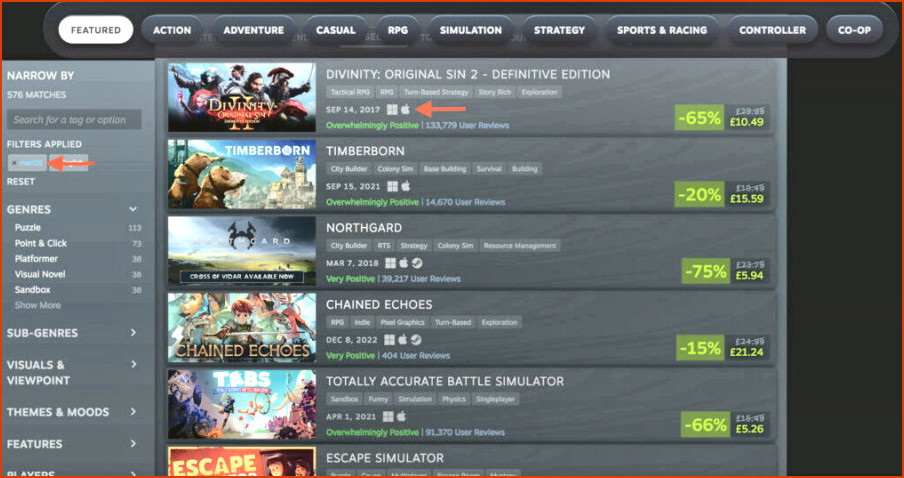
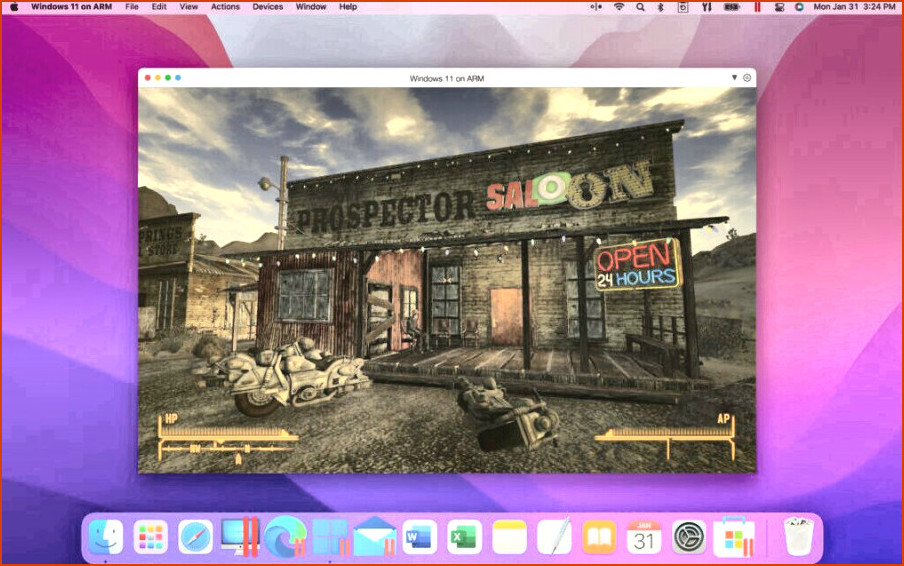
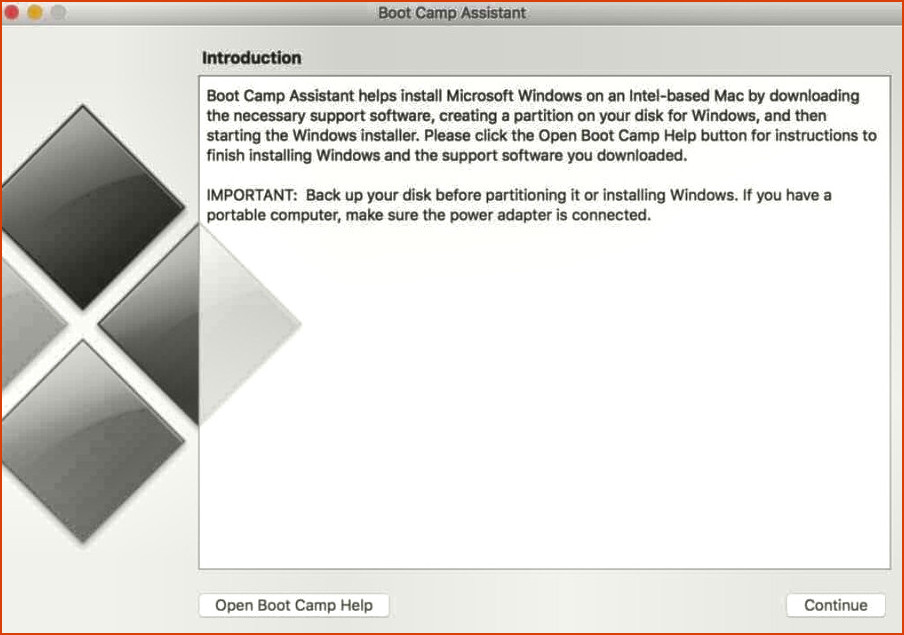
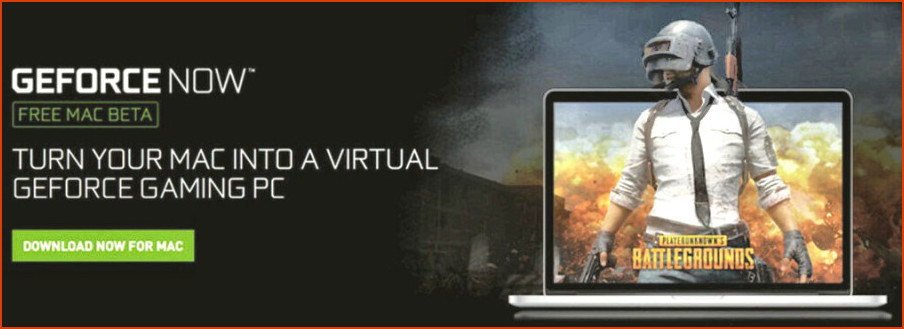
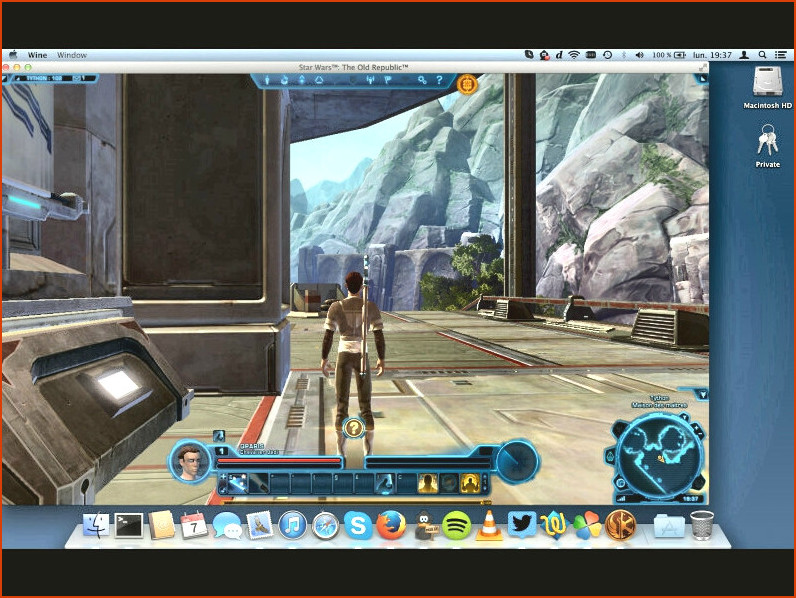
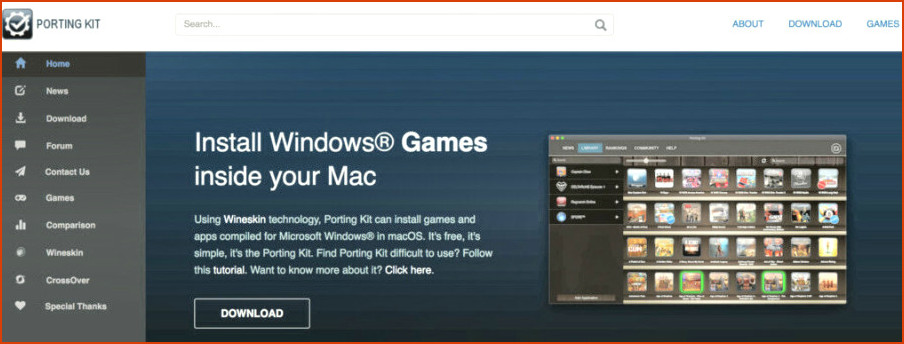
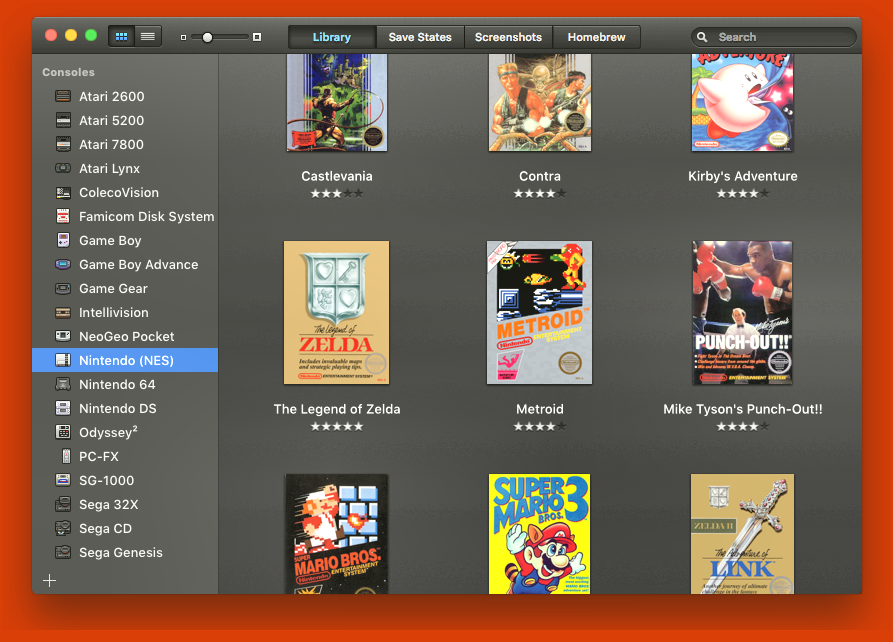
Artículos Relacionados